时间:2018-03-15 15:56:07 作者:zhiwei 来源:系统之家 1. 扫描二维码随时看资讯 2. 请使用手机浏览器访问: https://m.xitongzhijia.net/xtjc/20180315/122378.html 手机查看 评论 反馈
在使用电脑的时候我们总是会遇到一些问题,其中比较常见的就是遇到Internet Explorer已停止工作,那么当你遇到Win7系统Internet Explorer已停止工作怎么办?其实很好解决的,下面就由小编教大家这个问题的解决方法吧!
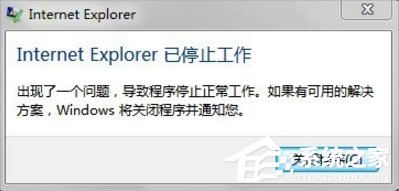
一、减少加载项
1、点击浏览器右上角的设置,选择“管理加载项”。
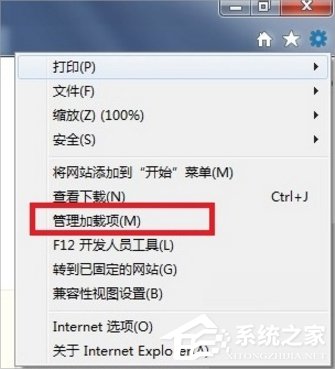
2、在“管理加载项”窗口中,除了那个Shockwave Flash Object项外,其他的都禁用,特别是迅雷,网上银行,支付宝插件等那些,还有办公软件等插件都禁用,这样浏览器的速度会有一个很大的提高,而且停止工作的频率也减少了。
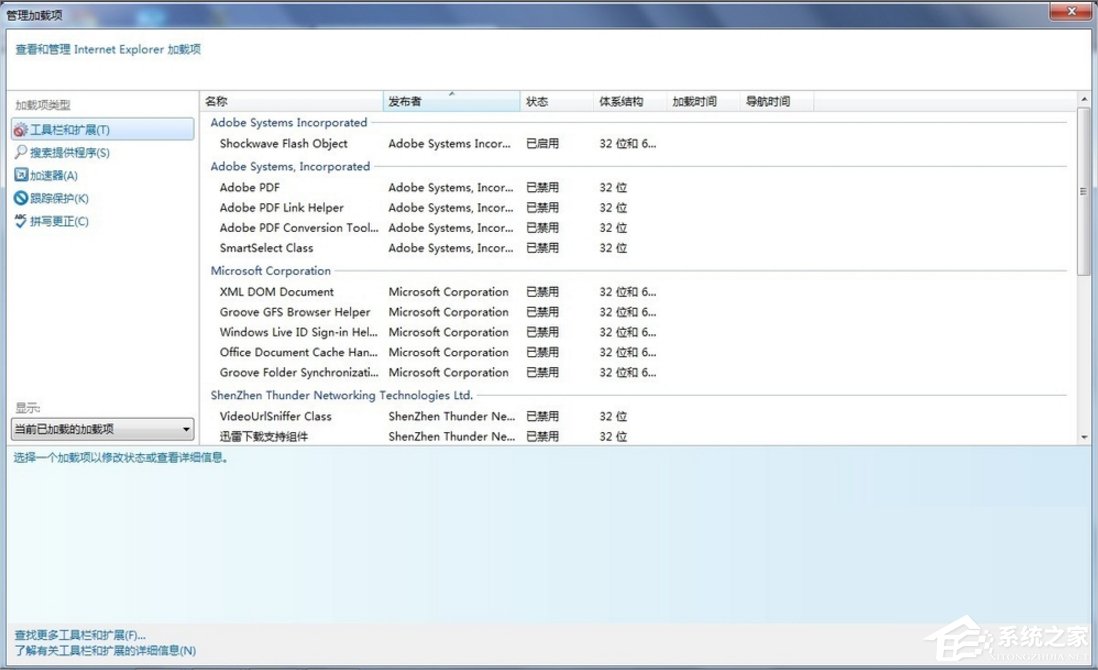
二、重置IE设置
1、进入“Internet选项”,选择“高级”选项卡,在“重置Internet Explorer设置”旁边,点击那个“重置”按钮,如图:
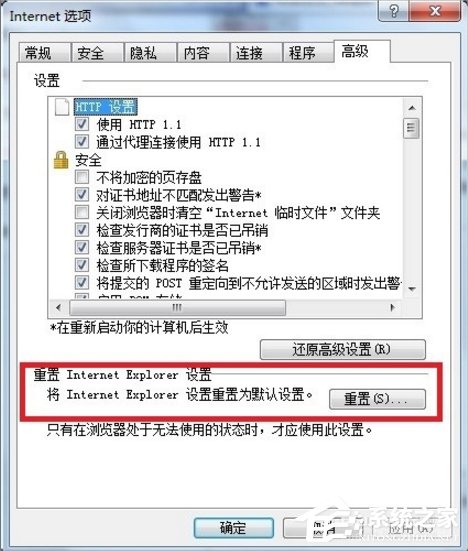
2、在重置之前,一定要关闭其他的窗口,在重置窗口,首先勾选上那个“删除个性化设置”,然后在点击“重置”按钮。
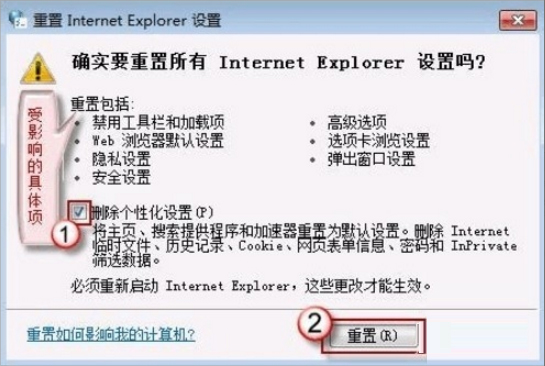
3、完成重置后会弹出一个窗口,然后点击“关闭”即可,重启浏览器。
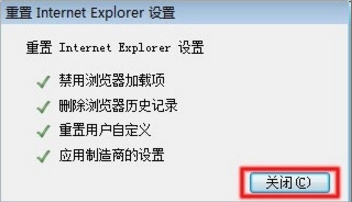
以上就是Win7系统Internet Explorer已停止工作的解决方法了,我们首先要减少加载项,之后再去重置IE设置,最后重启浏览器就可以继续使用了。
发表评论
共0条
评论就这些咯,让大家也知道你的独特见解
立即评论以上留言仅代表用户个人观点,不代表系统之家立场